MindManager中文版是一款非常专业的思维导图工具。MindManager mindmanager可以帮助你快速记录你的想法和灵感,让你更容易思考。在这里分享一个mindmanager思维导图教程,希望对有需要的朋友有所帮助。
Mindmanager思维导图教程;
1.构建MindManager项目。
该软件将自动创建一个新的地图项目。地图的中心主题是中心话题。单击主题,直接输入要创建的思维导图的名称。
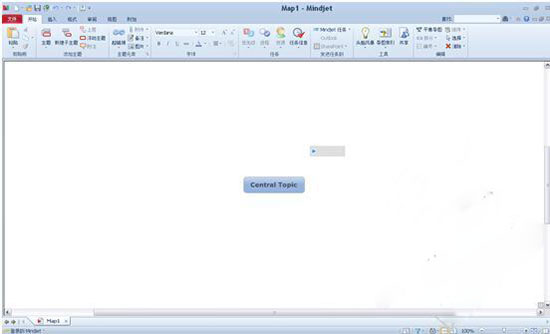
2.添加主题
按回车键快速添加主题,也可以双击屏幕或快速访问工具栏主题图标创建新主题来添加主题,也可以右键单击中心主题,然后单击插入主题。同样,点击主题进入内容。

3.添加主题信息
通过菜单插入-主题元素工具,可以给主题添加超链接、附件、备注、图片、标签、提醒和指定的任务信息。
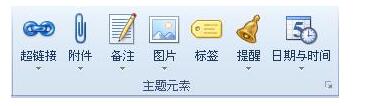
[!- empirenews.page - ]
4.添加主题信息的视觉关系。
通过在菜单中插入-映射对象或标记,您可以为主题添加特殊标记以对其进行编码和分类,使用箭头来显示主题之间的关系,使用分割线功能来包围主题组,或者使用图像来解释地图。
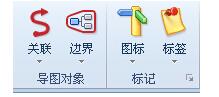
5、调整地图格式
点击菜单格式,用样式、格式、字体调整整个指南地图的格式。您可以选择整体风格或单个主题的格式。
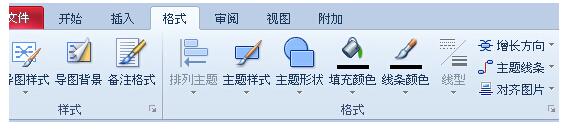
6.检查并保存指南地图
最后,确认地图内容的拼写检查,检查地图中的链接,编辑地图属性,并保存地图。
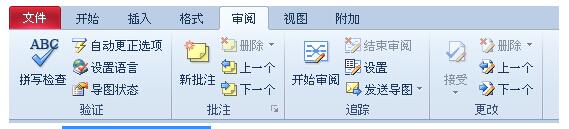
7.使用和分享思维导图
您可以将最终确定的指南地图以原始格式或Mindjet Viewer文件格式发送给项目、部门或公司的其他成员,也可以演示、打印或导出其他格式的指南地图,或者创建一组网页。

以上是mindmanager思维导图教程。如果需要小伙伴,赶紧试试吧。希望能帮到你。感谢您对我们系统的喜爱。如果你觉得这篇文章不错,收藏分享吧!如果你有什么更好的方法,也可以分享给我们!


